휴대폰 또는 PC에서 줌 프로필 사진을 제거하는 방법

Zoom 프로필 사진을 제거하는 방법과 그 과정에서 발생할 수 있는 문제를 해결하는 방법을 알아보세요. 간단한 단계로 프로필 사진을 클리어하세요.
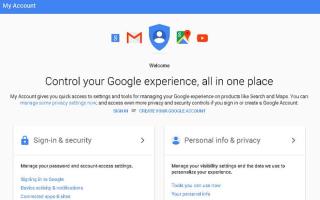
웹상의 많은 사이트에서 특정 사이트에서 제공되는 콘텐츠나 서비스에 액세스하려면 로그인 자격 증명이 필요합니다. 이러한 거의 모든 경우에 사용자는 귀하의 소셜 미디어 프로필이나 일반 이메일 ID와 연결된 계정을 만들고 생성합니다. 이는 해당 사이트에서 뉴스레터 업데이트 또는 해당 사이트의 최근 활동에 관한 기타 업데이트를 보내는 데 사용하는 방법입니다. 게다가, 그들 중 다수는 귀하의 로그인 자격 증명을 광고주에게 보내 궁극적으로 일련의 스팸, 광고 메일 및 다수의 서비스에 대한 원치 않는 "제안"을 시작합니다. 이러한 서비스 중 일부는 종종 악성이며 이메일 보안에 영향을 줄 수 있습니다 . 그리고 이러한 등록은 브라우저에 저장되기 때문에 ID 도용 관행 및 정보 남용에 취약할 수 있습니다.
문제는 사용자가 받은 편지함에 정기적으로 팝업되는 계정을 만든 적이 있는지 잊어버리는 경향이 있다는 것입니다. 등록된 이메일 ID가 어떤 형태로든 오용되는 것을 원하지 않으면 액세스를 위해 이메일을 포기하고 잊어버린 사이트를 항상 아는 것이 좋습니다. 다음은 이메일 등록 및 이와 관련된 비밀번호의 오용으로부터 자신을 보호하는 몇 가지 방법입니다.
이메일 ID에 연결된 모든 계정을 찾는 방법
1. 계정 설정 확인
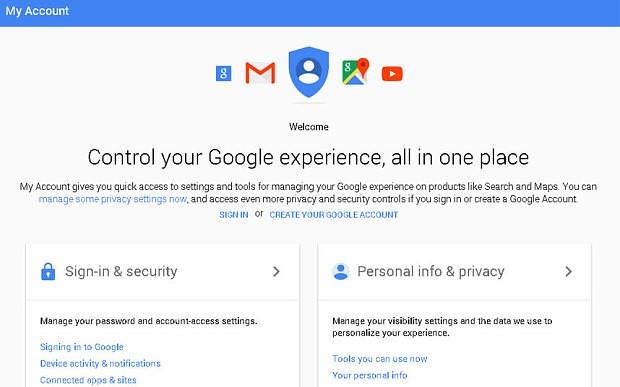
많은 사이트에서 로그인하는 동안 사람들 은 Google로 가입 버튼을 클릭합니다. 기본적으로 빠른 로그인을 수행하는 좋은 방법입니다. 그러나 그렇게 하면 해당 타사 앱에 Google 계정 활동에 대한 액세스 권한을 부여할 수 있습니다. 이제 이러한 서비스의 대부분에는 PlayStore 또는 전자 소매 사이트, 여행 예약 플랫폼 및 음식 배달 서비스와 같이 등록한 타사 웹 사이트에서 다운로드하는 앱이 포함됩니다. Google의 내 계정 설정 을 통해 이러한 타사 플랫폼에 대한 액세스를 취소할 수 있습니다.
이렇게 하려면 여기를 방문하십시오 . 그런 다음 보안 으로 이동 하여 Google 로 로그인 까지 아래로 스크롤합니다 . 여기에 두 개의 섹션이 표시됩니다. 첫 번째는 계정 액세스 권한이 있는 타사 앱입니다 . 이 섹션에는 계정에 대한 액세스를 허용한 모든 앱이 나열됩니다. 이 액세스 권한은 PlayStore 계정 또는 Google 계정을 앱과 연결하여 부여되었을 수 있습니다.
두 번째 섹션은 Google로 로그인입니다. 이 섹션에는 브라우저에서 Google 계정 자격 증명을 사용하여 간접적으로 서명한 모든 앱이 나열됩니다.
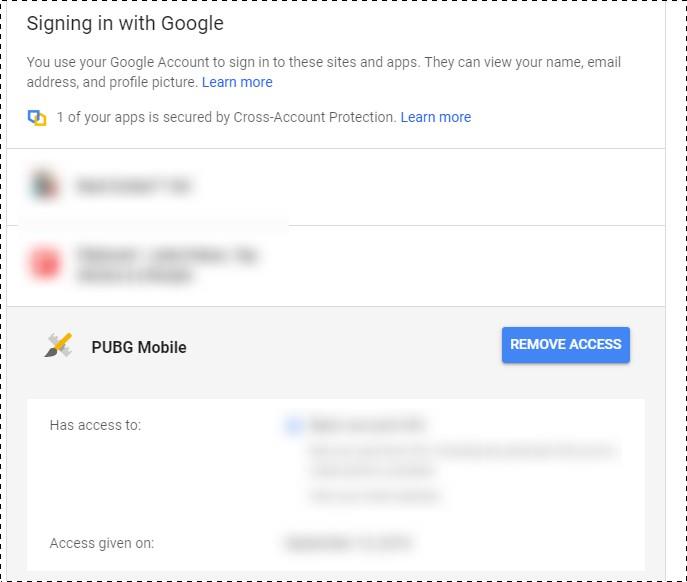
모르는 사이트에 대한 액세스 권한을 제거하려면 해당 앱을 클릭하고 액세스 권한 제거를 선택 하십시오.
2. Facebook을 통해 로그인한 앱 확인
이미지 출처: Threatpost
Facebook과 같은 소셜 미디어 플랫폼은 적절한 이메일 로그인을 통해서만 액세스할 수 있습니다. 그런 다음 Facebook을 사용하여 다양한 타사 응용 프로그램과 연결할 수 있습니다 . 많은 블로그, 뉴스 웹사이트 및 소매 플랫폼에서도 Facebook에 직접 로그인할 수 있습니다. 이제 대부분의 사람들은 소셜 미디어 계정을 항상 개인 PC에 로그인한 상태로 유지합니다. 따라서 소셜 로그인은 등록 절차를 완료하는 더 빠른 옵션이 됩니다. 그러나 일단 그렇게하면 이러한 앱은 소셜 미디어 활동에 액세스할 수 있습니다. 계정을 통해 액세스한 콘텐츠에 대한 그룹 요청, 업데이트 알림, 순위표(게임의 경우) 및 원치 않는 광고를 받기 시작합니다.
특정 앱이나 사이트에 대한 액세스를 허용했는지 여부에 따라 친구 목록, 개인 정보 및 프로필의 개인 정보를 위험에 빠뜨릴 수 있습니다. 다행히도 소셜 미디어 계정의 개인 정보 설정을 최적화하여 이를 모니터링할 수 있습니다.
에 페이스 북 , 당신은 향하고 이러한 기본 설정을 편집 할 수 있습니다 설정 .
여기에서 Facebook 활동에 액세스할 수 있는 앱을 찾을 수 있습니다. 제거 버튼을 클릭하여 액세스 권한을 선택하고 제거할 수 있습니다.
제거됨 섹션 에서 Facebook 계정에서 액세스 권한을 제거한 모든 앱을 볼 수 있습니다 .
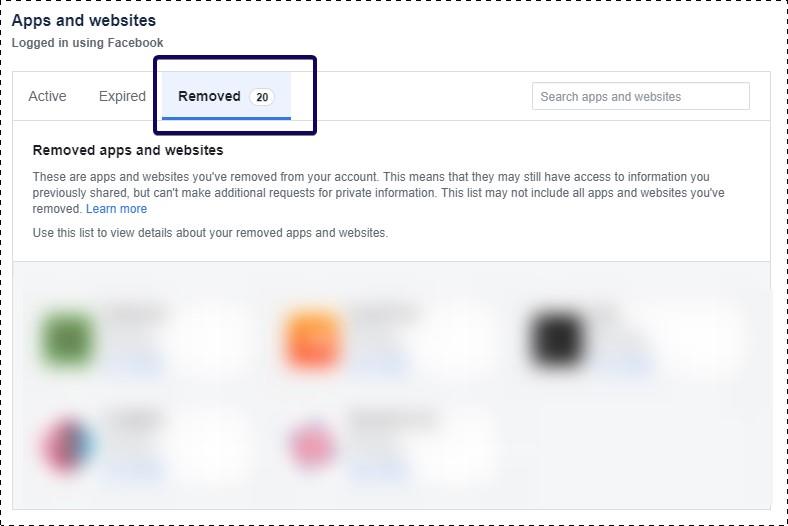
아래로 스크롤하면 기본 설정 을 찾을 수 있습니다. 여기에서 앱 알림 수신 여부와 해당 앱에 대한 액세스 허용 여부를 제어할 수 있습니다.
3. 계정 확인 메일 검색
이메일 ID를 사용하여 타사 플랫폼에 등록할 때 항상 발생하는 한 가지 간단한 일이 있습니다. 특정 플랫폼의 처리자로부터 확인 또는 등록 메일을 받습니다. 이메일 검색창에 올바른 키워드를 입력하기만 하면 됩니다. 예를 들어 확인 또는 확인과 같이 "확인"이라는 단어의 여러 변형을 입력할 수 있습니다. 그렇게 하면 검색 범위를 크게 좁힐 수 있습니다. 여기에서 동일한 ID를 사용하여 액세스했을 수 있는 모든 타사 프로그램을 볼 수 있습니다.
이제 원치 않는 등록이 표시되면 해당 플랫폼을 방문하여 프로필을 삭제하는 방법에 대한 세부 정보를 따르십시오.
4. 브라우저에 저장된 계정 확인
사이트에 이메일을 등록할 때마다 브라우저는 해당 사이트의 비밀번호를 브라우저에 저장할 것인지 묻습니다. 저장 을 클릭 하면 해당 사이트에 다시 들어갈 때마다 비밀번호를 기억할 필요가 없도록 브라우저에서 입력을 캐시합니다. 매일 여러 번 등록하는 경향이 있고 비밀번호가 기억나지 않기 때문에 쉽게 선택할 수 있습니다. 따라서 브라우저 설정에서 이메일 ID에 연결된 모든 계정을 찾을 수 있습니다. 여기에는 첫 번째 가입 이후 모든 정보가 캐시되어 있습니다.
Google 크롬에서는 설정<><> 으로 이동해야 합니다.
비밀번호 유출 방지를 위한 브라우저 보안 강화
모든 사이트 또는 온라인 플랫폼에서 비밀번호 및 로그인을 방지하려면 브라우저 보안을 강화해야 합니다. 비밀번호와 계정 자격 증명을 외부 위협에 취약하게 만드는 것은 이러한 타사 등록입니다. 따라서 웹에서 정보가 남용될 경우 잠재적인 위협을 받는 대신 브라우저를 안전하게 보호해야 합니다. 브라우저를 완벽하게 보호하려면 Advanced Identity Protector를 사용 하고 브라우저에서 보안 조치를 쉽게 구현할 수 있습니다.
???
1단계: 고급 ID 보호기를 다운로드합니다.
2단계: 등록하고 등록 키를 입력하여 도구를 실행합니다.
3단계: 설치 가 완료되면스캔을 클릭합니다.
4단계: 스캔하면 브라우저에 저장했을 수 있는 비밀번호, 주민등록번호 또는 금융 자격 증명과 같은 신원 추적이 노출됩니다.
5단계: 필요한 모든 암호를 마스터 암호로 보호되는 내장 보안 볼트로 전송합니다.
이렇게 하면 브라우저의 보안을 강화하고 중요한 암호가 없는지 확인하고 개인 정보를 방해할 수 있는 원치 않는 저장된 암호 및 기타 추적이 없는지 확인할 수 있습니다.
Zoom 프로필 사진을 제거하는 방법과 그 과정에서 발생할 수 있는 문제를 해결하는 방법을 알아보세요. 간단한 단계로 프로필 사진을 클리어하세요.
Android에서 Google TTS(텍스트 음성 변환)를 변경하는 방법을 단계별로 설명합니다. 음성, 언어, 속도, 피치 설정을 최적화하는 방법을 알아보세요.
Microsoft Teams에서 항상 사용 가능한 상태를 유지하는 방법을 알아보세요. 간단한 단계로 클라이언트와의 원활한 소통을 보장하고, 상태 변경 원리와 설정 방법을 상세히 설명합니다.
Samsung Galaxy Tab S8에서 microSD 카드를 삽입, 제거, 포맷하는 방법을 단계별로 설명합니다. 최적의 microSD 카드 추천 및 스토리지 확장 팁 포함.
슬랙 메시지 삭제 방법을 개별/대량 삭제부터 자동 삭제 설정까지 5가지 방법으로 상세 설명. 삭제 후 복구 가능성, 관리자 권한 설정 등 실무 팁과 통계 자료 포함 가이드
Microsoft Lists의 5가지 주요 기능과 템플릿 활용법을 통해 업무 효율성을 40% 이상 개선하는 방법을 단계별로 설명합니다. Teams/SharePoint 연동 팁과 전문가 추천 워크플로우 제공
트위터에서 민감한 콘텐츠를 보는 방법을 알고 싶으신가요? 이 가이드에서는 웹 및 모바일 앱에서 민감한 콘텐츠를 활성화하는 방법을 단계별로 설명합니다. 트위터 설정을 최적화하는 방법을 알아보세요!
WhatsApp 사기를 피하는 방법을 알아보세요. 최신 소셜 미디어 사기 유형과 예방 팁을 확인하여 개인 정보를 안전하게 보호하세요.
OneDrive에서 "바로 가기를 이동할 수 없음" 오류를 해결하는 방법을 알아보세요. 파일 삭제, PC 연결 해제, 앱 업데이트, 재설정 등 4가지 효과적인 해결책을 제공합니다.
Microsoft Teams 파일 업로드 문제 해결 방법을 제시합니다. Microsoft Office 365와의 연동을 통해 사용되는 Teams의 파일 공유에서 겪는 다양한 오류를 해결해보세요.








